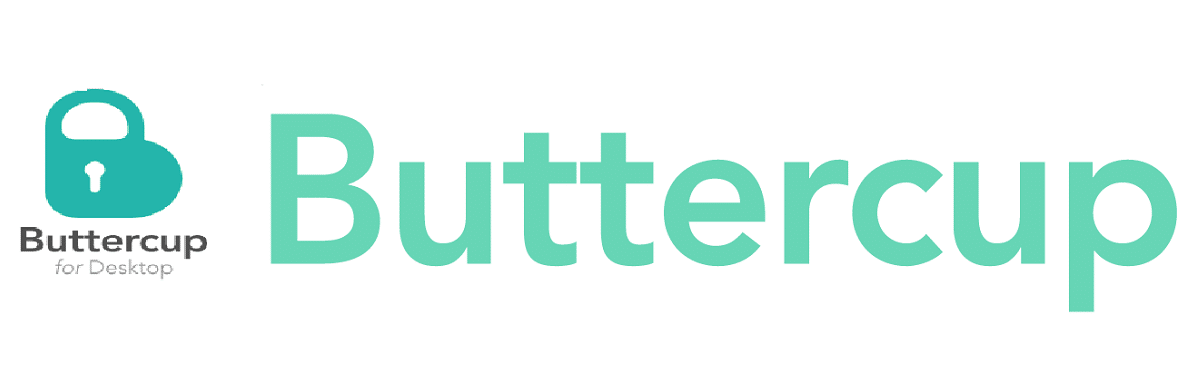
Eilen puhuimme Dashlaneista, mikä on salasananhallinta joka toimii laajennuksena Firefoxissa tai Chromessa, tällä kertaa puhumme toinen erinomainen salasanojen hallinta, joka on alustojen välinen (Windows, Linux, macOS ja iOS ja Android), se on saatavana myös selainlaajennuksina Chromelle ja Firefoxille.
Leinikki on plus se on avointa lähdekoodia, jonka avulla kaikki sen toiminnan tuntemisesta kiinnostuneet voivat käyttää lähdekoodia. Lisäksi Buttercup on ilmainen salasanojen hallinta tallentaa salasanoja 256-bittisessä AES-salauksessa. Buttercup julkaistaan GNU / GPL-version 3 avoimen lähdekoodin lisenssillä.
Tietoja Buttercupista
Leinikki suojaa käyttäjän salasanoja yhdellä pääsalasanalla, jonka kanssa kaikki tiedot synkronoidaan kaikilla laitteillasi, joihin olet asentanut sovelluksen, sinun tarvitsee vain muistaa pääsalasana.
Salasanat tallennetaan suojattuun tiedostoon, joka voidaan sitten tallentaa omaan tietokoneeseensa tai mihin tahansa muuhun Dropboxiin, Google Driveen, ownCloudiin, Nextcloudiin, WebDAV: iin pilvipalveluina, joista käyttäjä valitsee, mihin salasanasäilö tallennetaan.
Leinikki mukana tulee yhdistämisen konfliktien perusratkaisu käyttäjien turvallisuuden vuoksi. Vältä, kun tiedostoon tehdään 2 muutosta samanaikaisesti, paikallisesti tai etänä. Tukee tuontisalasanoja muista suosituista salasanahallinnoista, kuten Salasana, Lastpass ja KeePass.
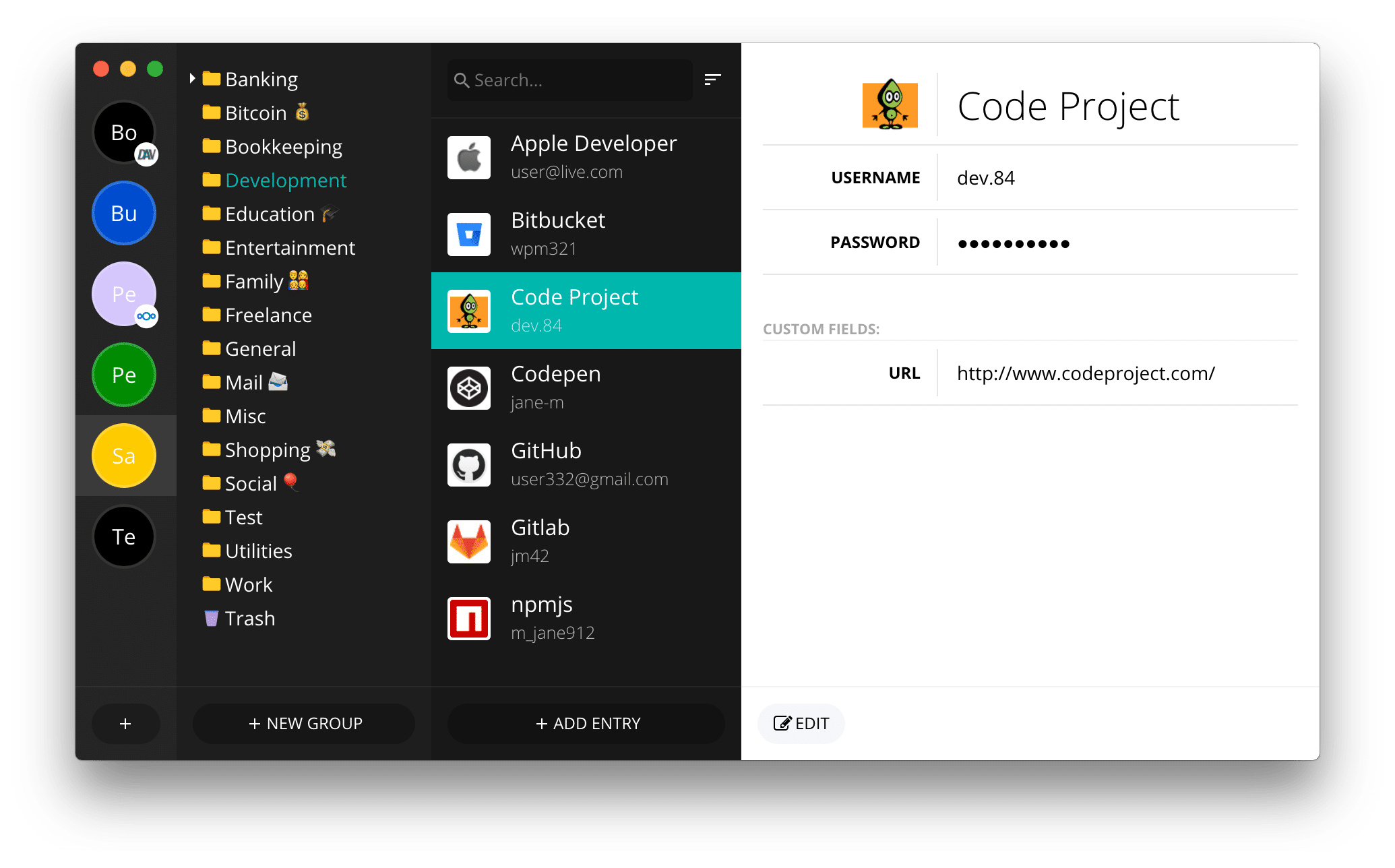
Pääominaisuuksista jotka erottuvat tästä salasananhallinnasta, voimme löytää:
- Leinikki salaa kaikki salasanasi 256-bittisessä AES-salauksessa, varmistaen, että tietosi ovat turvallisia ja koskemattomia pahilta toimijoilta.
- Leinikki se on ilmainen käyttää ja jopa on seuralainen mobiilisovellus jota voit käyttää salasanasi tien päällä.
- Buttercup-salasanojen hallinta integroituu hyvin verkkoselaimiin jotka ovat yhteensopivia Linuxin kanssa, kuten Firefox ja Google Chrome.
- Toimii samalla tavalla kuin KeePass jossa käyttäjä hallitsee kaikkia salasanatietoja. Toisin kuin KeePass, Voit synkronoida salasanatietokannan Dropboxin, NextCloudin, ownCloudin tai WebDAVin kanssa.
- Siinä on myös helppokäyttöinen sisäänrakennettu salasanageneraattori satunnaisen vahvan salasanan luomiseksi. Voit viedä salasanasi myös CSV-muodossa.
Kuinka asentaa Buttercup Linuxiin?
Voit käyttää Buttercup-salasananhallintaa Linuxissa, he voivat tehdä sen kahdella tavalla, olla se sovelluksen asentaminen järjestelmään tai toiseen on vain selainlaajennusta Chromessa tai Firefoxissa.
Tapauksessa Ensimmäinen vaihtoehto mene vain heidän virallisille verkkosivuilleen. Saapuessamme sivustolle aiomme siirtyä latausvaihtoehtoihin, jotka Linuxin tapauksessa ovat saatavana DEB-, RPM- tai yleiskäyttöön Appimage-muodossa.
samoin voimme saada uusimman paketin alkaen Github alla olevasta linkistä.
DEB 32-bittinen
wget https://github.com/buttercup/buttercup-desktop/releases/download/v1.18.1/buttercup-desktop-1.18.1.i686.rpm
DEB 64-bittinen
wget https://github.com/buttercup/buttercup-desktop/releases/download/v1.18.1/buttercup-desktop_1.18.1_amd64.deb
32-bittinen kierrosluku
wget https://github.com/buttercup/buttercup-desktop/releases/download/v1.18.1/buttercup-desktop-1.18.1.i686.rpm
64-bittinen kierrosluku
wget https://github.com/buttercup/buttercup-desktop/releases/download/v1.18.1/buttercup-desktop-1.18.1.x86_64.rpm
32-bittinen AppImage
wget https://github.com/buttercup/buttercup-desktop/releases/download/v1.18.1/Buttercup-1.18.1-i386.AppImage
64-bittinen AppImage
wget https://github.com/buttercup/buttercup-desktop/releases/download/v1.18.1/Buttercup-1.18.1.AppImage
Asentaa näistä paketeista (deb tai rpm), voit tehdä sen haluamallasi paketinhallinnalla tai terminaalista seuraavalla komennolla (lataamasi paketin mukaan).
DEB
sudo dpkg -i buttercup*.deb
RPM
sudo rpm -i buttercup*.rpm
Tiedoston tapauksessa AppImage Heidän on annettava sille tarvittavat oikeudet ennen sen suorittamista, nämä voidaan tehdä seuraavalla komennolla:
sudo chmod +x Buttercup-1.18.1-i386.AppImage
O
sudo chmod +x Buttercup-1.18.1.AppImage
Ja he voivat suorittaa tiedoston kaksoisnapsauttamalla sitä tai päätelaitteesta:
./Buttercup-1.18.1-i386.AppImage
O
./Buttercup-1.18.1.AppImage
Nyt kuka he ovat Arch Linux, Manjaro, Arco-käyttäjät, muun muassa Arch Linux -johdannaiset Voit asentaa salasananhallinnan AUR: sta seuraavalla komennolla:
yay -S buttercup-desktop
Vihdoin niille, jotka haluavat käyttää sitä laajennuksena selaimessaan, Voit asentaa seuraavista linkeistä.
Vain vivahteena, keepass sallii ainakin tallentaa tietokannan pilveen, kuten dropboxiin ja synkronointiin.
Se on kokemukseni ikkunoista